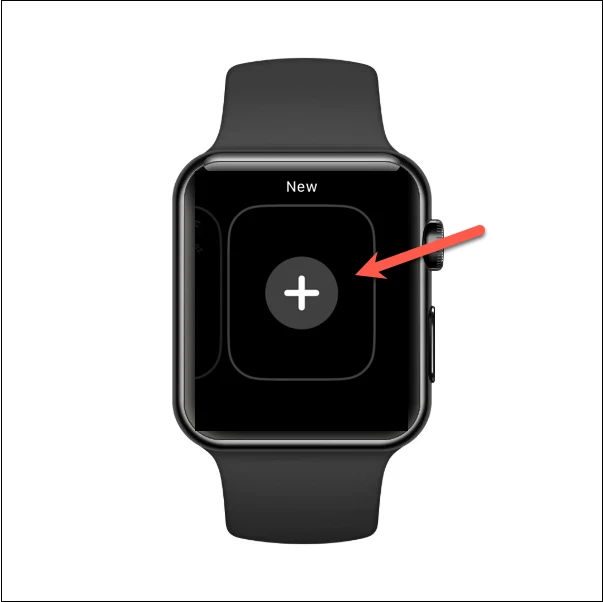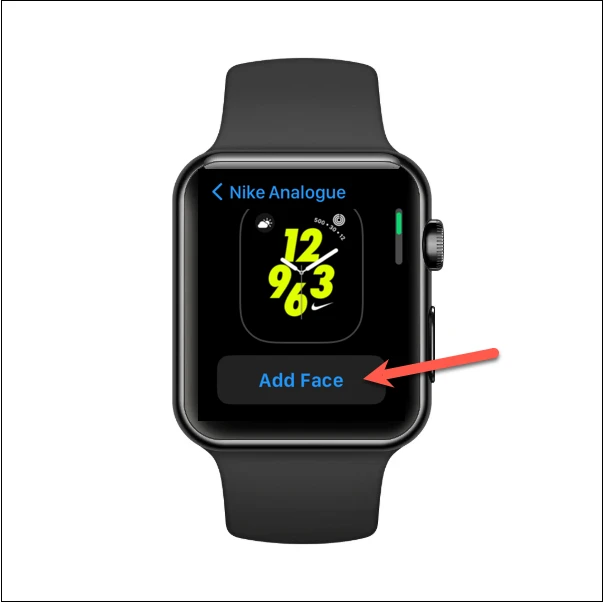Aron tapuson ang pagka-eksklusibo sa mga nawong sa relo sa Nike sa usa ka katingad-an nga lakang, gihimo kini sa Apple nga magamit sa tanan nga tiggamit sa accessory.
Kung gusto nimo makuha ang Nike Watch Faces sa imong Apple Watch, karon na ang imong oras. Ang tanan nga nagtan-aw sa Far Out nga kalihokan nagpaabut nga ipagawas sa Apple ang bag-ong lineup sa Apple Watches. Apan adunay wala damha nga nahitabo sa kini nga kalihokan. Ug dili, wala kami maghisgot Apple Watch Ultra.
Pagkahuman sa mga tuig nga ekslusibo, gihimo sa Apple ang Nike Watch Faces nga magamit sa tanan, nga nagdala kanila sa usa ka dili eksklusibo nga panahon. Kaniadto, kini nga mga nawong sa relo magamit ra sa Apple Watch Nike Edition. Ug tungod kay wala gisuportahan sa Apple ang mga nawong sa Watch sa ikatulo nga partido, wala’y paagi alang sa dili mga tiggamit sa Nike Edition nga makuha ang Watch Face.
Apan human sa pagtapos sa eksklusibong mga katungod sa iconic nga brand logo nga mga nawong, sa usa ka katingad-an nga lakang, Apple naghimo kanila nga magamit sa bisan kinsa nga nagpadagan sa watchOS 9, bisan unsa pa ang ilang bersyon sa relo.
Mga Compatible nga Device
Ang mga device nga nagsuporta sa bag-ong operating system makakuha og Nike Watch Faces human sa pag-upgrade sa watchOS 9. Ang kompletong listahan sa mga relo nga makakuha sa watchOS 9 mao ang mosunod:
- Watch Series 4
- Watch Series 5
- Watch Series 6
- Watch Series 7
- Watch Series 8
- Tan-awa ang SE
- Tan-awa ang Ultra
Ang mga katugbang nga aparato mahimong mag-upgrade sa publiko nga bersyon sa watchOS 9 gikan sa Septyembre 12 hangtod sa unahan, samtang ang mga bag-ong modelo ipadala uban ang software nga naa na kung magamit. tungod sa Watch Ang Series 3 dili angayan sa watchOS 9, dili ka makabutang ug Nike Watch Face niini.
Setting sa nawong sa relo sa Nike
Ania kung giunsa ibutang ang nawong sa relo sa Nike sa imong katugbang nga Apple Watch nga nagpadagan sa watchOS 9.
Pag-navigate sa nawong sa relo pinaagi sa pagpindot sa korona sa imong relo, kung wala pa kini.

Sunod, i-tap ug kupti ang relo nga screen hangtod makita ang screen sa pag-edit.
Pag-swipe sa tuo hangtod makita nimo ang Add (+) button ug i-tap kini.
Sunod, pag-scroll down gamit ang korona o imong tudlo hangtod makita nimo ang opsyon nga "Nike". Pag-tap niini aron maablihan ang mga nawong sa relo sa Nike.
Ang magamit nga mga nawong sa relo sa Nike makita - Nike Analogue, Nike Bounce, Nike Compact, Nike Digital ug Nike Hybrid. Pag-scroll pataas ug paubos aron makita ang tanan nga mga nawong ug i-tap ang Add button sa nawong nga gusto nimong idugang.
Dayon i-klik ang "Add face" pag-usab aron idugang kini.
Ang mga kapilian sa pag-customize sa nawong sa relo makita. Pag-scroll sa mga screen aron ipasadya ang istilo, kolor, ug komplikasyon sa nawong sa relo, sama sa bisan unsang ubang nawong sa relo sa imong Apple Watch. Pagkahuman sa paghimo og mga pagbag-o, pindota ang Digital Crown kaduha aron makabalik sa bag-ong nawong sa relo sa Nike.
Ug voila! Ang Apple Watch aduna nay Nike Watch Face, bisan dili kini ang Nike Edition nga relo.
Basaha: Katingad-an, ang kapilian nga idugang ang Nike Watch Face dili magamit sa gallery sa nawong sa Watch app sa iPhone, sama sa ubang mga nawong sa relo. Kung kini pinaagi sa disenyo o usa ka bug sa beta (nga karon akong gipadagan) kini mahimong klaro kung ang publiko nga bersyon gipagawas.
Kung nasina ka sa mga tiggamit sa Apple Watch Nike Edition alang sa ilang eksklusibo nga mga nawong sa relo, mahimo nimong mapapas kini nga mga butang nga makaiikag. Pag-upgrade sa watchOS 9 ug kuhaa ang klasiko nga “Just Do It” nga relo nga nawong nga kanunay nimong giatiman.